win8.1怎么关闭鼠标弹出超级按钮
时间:2016-03-03 来源:互联网 浏览量:
win8.1系统中的超级按钮可以帮助用户在日常的任务操作中更快、更便捷地进行切换,但是超级按钮经常不小心就弹出,影响用户的操作,那么win8.1怎么关闭鼠标弹出超级按钮,不知道怎能关闭的用户可以参考以下的方法。
win8.1禁止弹出超级按钮的方法:
1、按WIN+C键,或鼠标操作呼出超级按钮,然后点击设置;

2、接着点击“更改电脑设置”选项,然后再点击“电脑和设备”;
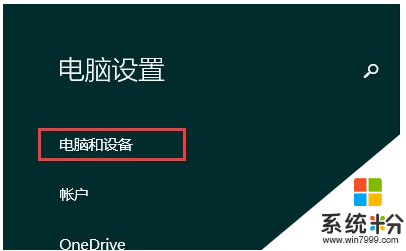
3、在“电脑和设备中”点击下方的“边角”选项;
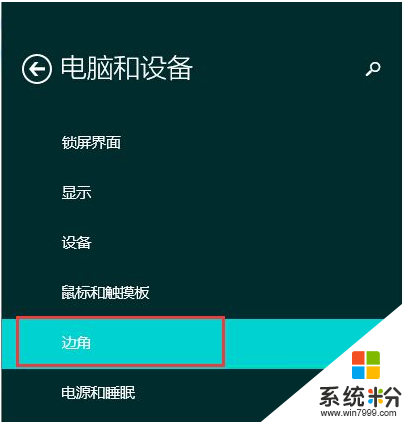
4、打开后我们可以看到右侧就有设置超级按钮的设置选项,在边角导航下方,将“当鼠标指向右上角时,显示超级按钮”选项,设置为关闭,即可。
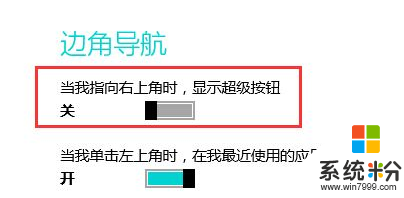
关于Win8.1系统中鼠标移动至右上角时会弹出超级按钮的禁用方法就介绍到这了,要是用户不需要使用超级按钮功能的话,不妨参考本文介绍的方法来关闭它。
我要分享:
相关教程
- ·Win8系统超级按钮功能介绍
- ·Win8纯净版系统密码显示按钮想要关闭怎么操作 如何来吧Win8纯净版系统密码显示按钮给关闭掉
- ·win8关闭键盘用鼠标开机的方法 win8怎样关闭键盘用鼠标开机
- ·Win8 Metro界面增加关机和重启按钮的方式 Win8 Metro界面如何增加关机和重启按钮
- ·win8如何关闭360浏览器鼠标手势|win8关闭360鼠标浏览器手势的方法
- ·win8设置取消删除文件弹出提醒|win8删除文件弹出提醒关闭方法
- ·win8系统无法打开IE浏览器怎么办|win8系统IE浏览器无法正常打开的处理方法
- ·win8系统如何截取弹出式菜单
- ·win8.1系统处理开机时闪一下才能进入桌面的方法
- ·Win8.1天气无法加载怎么办?
Win8系统教程推荐
- 1 找回win8纯净版系统语言栏的操作方法有哪些 如何找回win8纯净版系统语言栏的操作
- 2 Win8.1正式版怎样自动导出iPhone照片和视频 Win8.1正式版自动导出iPhone照片和视频的方法有哪些
- 3 win8电脑家庭组提示无法正常退出怎么解决? win8电脑家庭组提示无法正常退出怎么处理?
- 4win8系统宽带怎样设置自动联网? win8系统宽带设置自动联网的方法有哪些?
- 5ghost Win8怎样设置开机自动联网 ghost Win8设置开机自动联网的方法有哪些
- 6ghost win8系统语言栏不见如何找回 ghost win8系统语言栏不见找回的方法有哪些
- 7win8重命名输入法不能正常切换的解决办法有哪些 win8重命名输入法不能正常切换该如何解决
- 8Win8分屏显示功能使用的方法有哪些 Win8分屏显示功能如何使用
- 9怎样让win8电脑兼容之前的软件? 让win8电脑兼容之前的软件的方法有哪些?
- 10怎样解决ghost win8频繁重启的烦恼 解决ghost win8频繁重启的烦恼的方法
